Dcellar'da Greenfield Kullanımı
DCellar, kullanıcıların Greenfield platformunda merkeziyetsiz veri yönetimi yolculuklarına başlamalarını sağlayan güçlü bir araçtır. DCellar, Nodereal tarafından Greenfield temel alınarak geliştirilmiştir. DCellar ile kullanıcılar verilerini saklayabilir ve paylaşabilir, ayrıca hesap varlıklarını yönetebilirler.
Giriş
Web tarayıcınızı açın ve dcellar.io adresine gidin. Karşınıza basit ve kullanıcı dostu bir arayüz sunan bir Hoş Geldiniz Ekranı çıkacaktır.
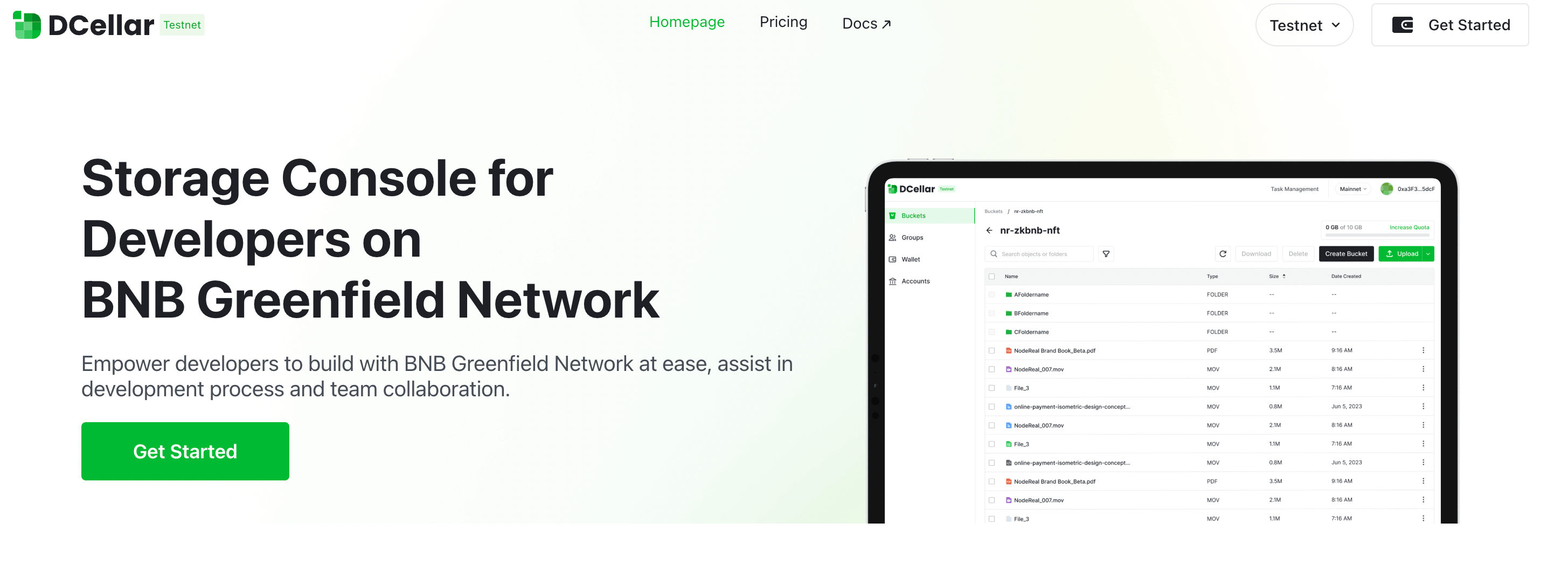
Başlamak için Başlayın butonuna tıklayın. Cüzdan uzantınız otomatik olarak etkinleştirilecektir. Bu, mevcut cüzdan hesabınızla giriş yapmanızı sağlar ve DCellar'ın tüm özelliklerine ve işlevlerine erişmenizi sağlar. Bu kolay ve sade işlem ile ilk kez kullanıcı olanlar bile merkeziyetsiz veri yönetimine hızlı bir başlangıç yapabilirler Greenfield platformunda.
İlk kez kullanıcılar, cüzdanınıza Greenfield Ağı'nı eklemeniz gerekecek ve işlemlere başlamak için ağınızı Greenfield Ağı'na geçirmek için sorulacaksınız.
Greenfield Ağı'nı cüzdanınıza manuel olarak da ekleyebilirsiniz, bunu bnbchainlist adresinde bulabilirsiniz.
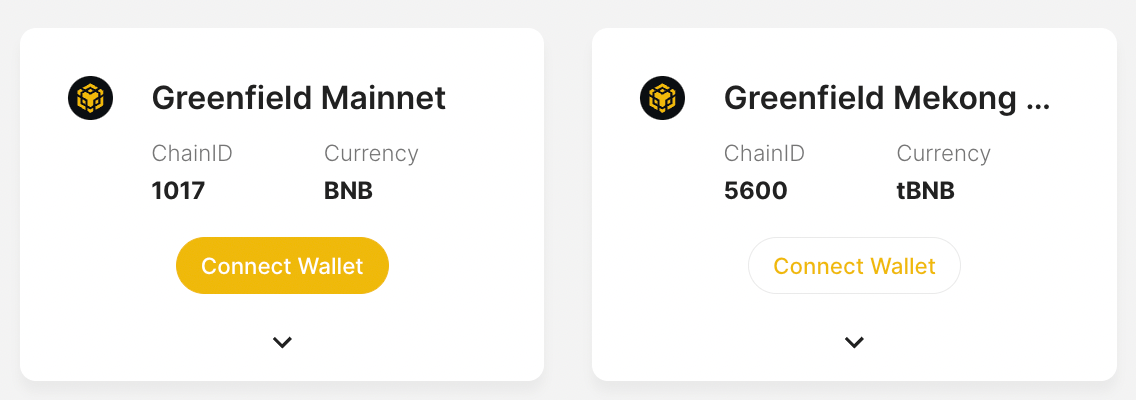
Dönüş yapan kullanıcılar, varsayılan bir süre boyunca oturumunuz açık kalacaktır. Varsayılan sürede, geri döndüğünüzde oturum açılmış kalacaktır. Bunun ardından, cüzdan ile tekrar giriş yapmanız gerekecektir.
Başka cüzdan hesaplarınıza geçiş yapmak istiyorsanız, önce Bağlantıyı Kes deneyebilir ve ardından başka bir hesapla tekrar giriş yapabilirsiniz.
Transfer Girişi
DCellar ile nesnelerinizi saklamaya başlamadan önce, BSC hesabınızdan Greenfield hesabınıza birkaç miktar BNB token'ı aktarmanız gerekecektir. Bu iki hesap, aynı hesap adresini paylaştığı için aktarma işlemi basit ve sorunsuz olacaktır.
BNB token'larını Greenfield hesabınıza aktararak, Greenfield platformunda nesnelerinizi saklamak ve yönetmek ile ilgili işlem ücretlerini karşılayabileceksiniz. Bu adımı tamamladıktan sonra, DCellar'ı kullanmaya ve tüm güçlü özelliklerinden ve avantajlarından yararlanmaya hazır olacaksınız.
DCellar'a giriş yaptıktan sonra, Cüzdan Sayfasına giderek Transfer Girişi sekmesine erişebilirsiniz. Transfer işlemlerine başlamadan önce, şu anda BSC'de bulunduğunuzdan emin olmanız önemlidir.
Eğer Greenfield Ağı'nı kullanıyorsanız, Transfer Girişi sayfası farklı şekilde görüntülenecektir. Herhangi bir karışıklığı önlemek için, transfer işlemine devam etmeden önce doğru ağda bulunduğunuzdan emin olun. Bu basit adımları takip ederek, BNB token'larını Greenfield hesabınıza hızlı ve kolay bir şekilde aktarabilir ve DCellar'ı merkeziyetsiz verilerinizi yönetmek için kullanmaya başlayabilirsiniz.
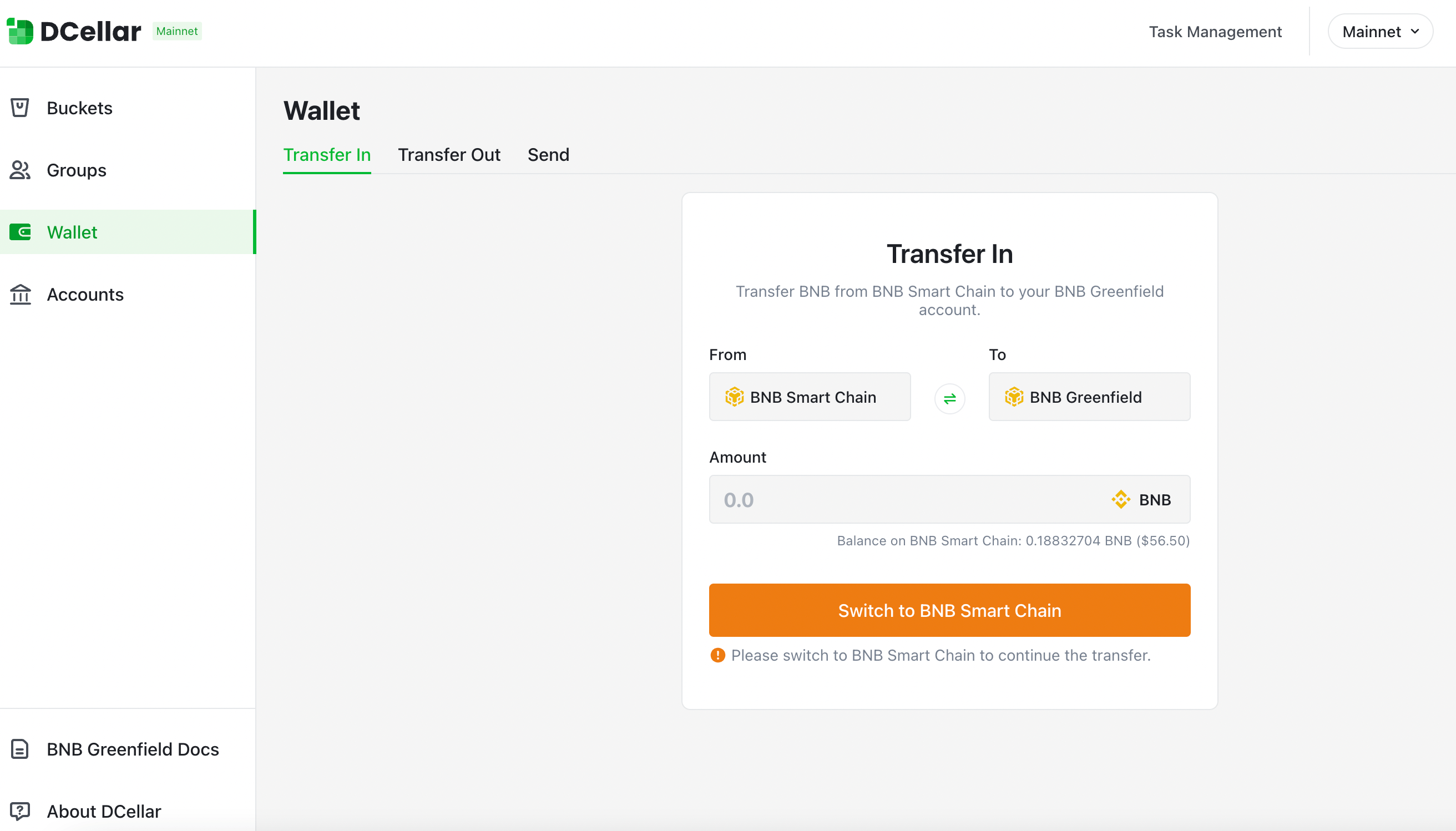
BNB Akıllı Zincirine Geçiş Yap butonuna tıklayın. Cüzdanınız bilgilendirilecek ve ağınızı değiştirmeyi belirtecek, cüzdan açılır penceresinde Ağı Değiştir butonuna tıklayarak BSC'ye geçiş yapabileceksiniz. Eğer henüz bir BSC ağı eklemediyseniz, cüzdan önce bir ağ eklemenizi isteyecektir, ardından bu ağa geçiş yapabileceksiniz.
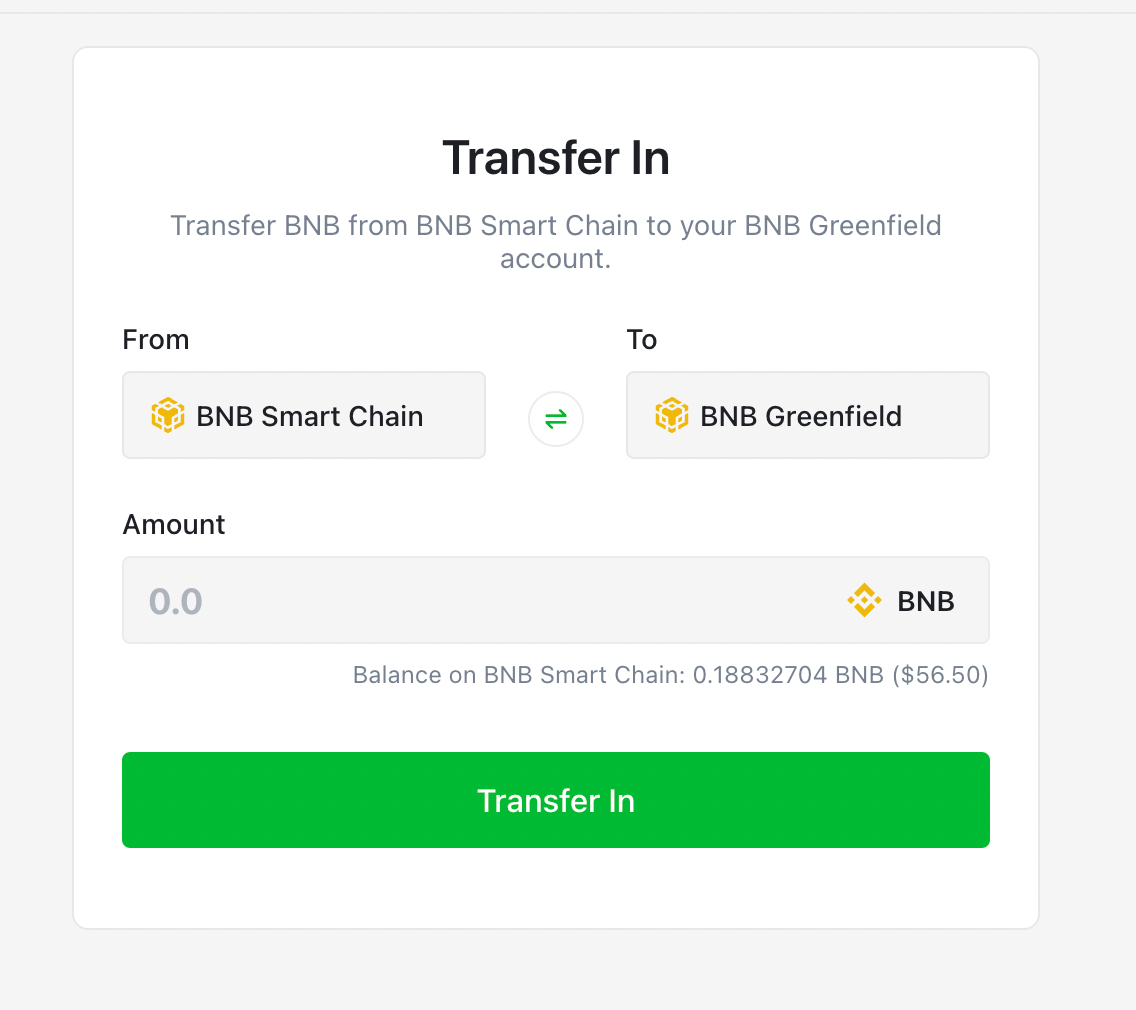
BSC hesabınızdan Greenfield hesabınıza belirli bir miktar BNB token'ı aktarabileceksiniz. Aktarma Girişi, BNB token'ı ile alınacak iki tür ücretle maliyetli olacaktır:
- Gaz ücreti: Hedef zincir üzerindeki aktarımınız için gaz maliyetini kapsar.
- Relayer ücreti: Zincirler arası paketleri işleyen relayer'lara ödenir.
Transfer Girişi yapmak istediğiniz miktarı girin, Transfer Girişi butonuna tıklayın; işleminiz gönderilecektir. İşlem detaylarınızı keşfette görebilirsiniz.
Kova Oluştur
DCellar'ı nesnelerinizi yönetmek için kullanmaya başlamadan önce, şu anda Greenfield Ağı'nda olduğunuzdan emin olmalısınız. Başka bir ağdaysanız, önce BNB Greenfield'a Geçin denilecektir.
Bir kova, Greenfield'da nesneleri depolamak için mantıksal bir konteynerdir. Bir kova oluşturulduktan sonra, nesnelerinizi belirli bir kovaya yükleyebilirsiniz.
Giriş yaptıktan sonra, kova listesi sayfanızda Yeni Kova butonunu görebilirsiniz.
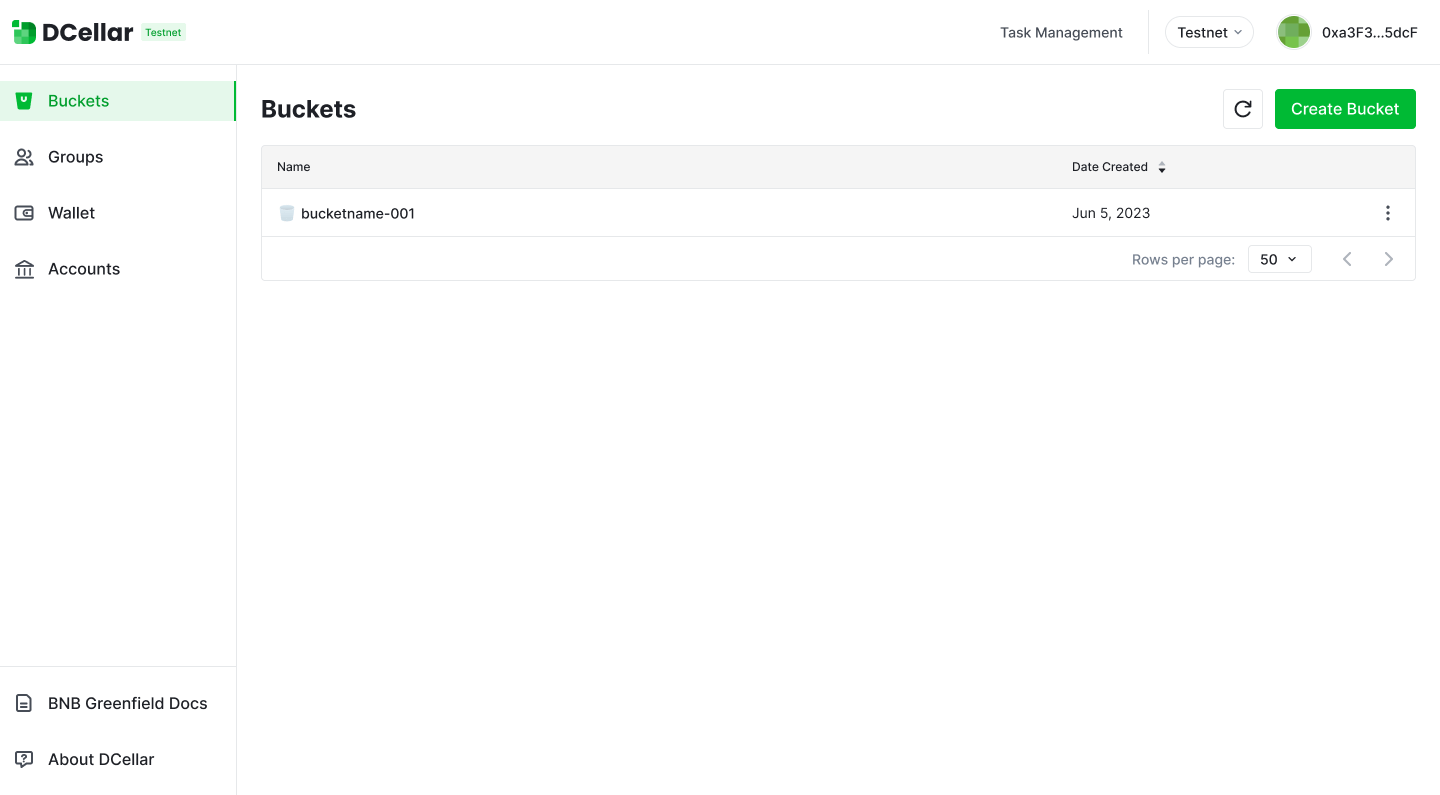
Yeni Kova butonuna tıkladıktan sonra, bir açılır pencere görüntülenecek ve sizden bir kova adı girmeniz istenecektir. Her kovanın, kova oluşturulduğunda kullanıcı tarafından atanan benzersiz bir adı vardır. İsimlendirme kurallarına lütfen uyun, kova adınızı dikkatlice seçin:
- Kova adları 3 (min) ile 63 (max) karakter arasında olmalıdır.
- Kova adları yalnızca küçük harfler, rakamlar ve tire (-) içerebilir.
- Kova adları bir harf veya rakam ile başlamalı ve bitmelidir.
- Kova adları Greenfield'da global olarak benzersiz olmalıdır.
- Bir kova adı, kova silinmeden başka bir Greenfield hesabı tarafından kullanılamaz.
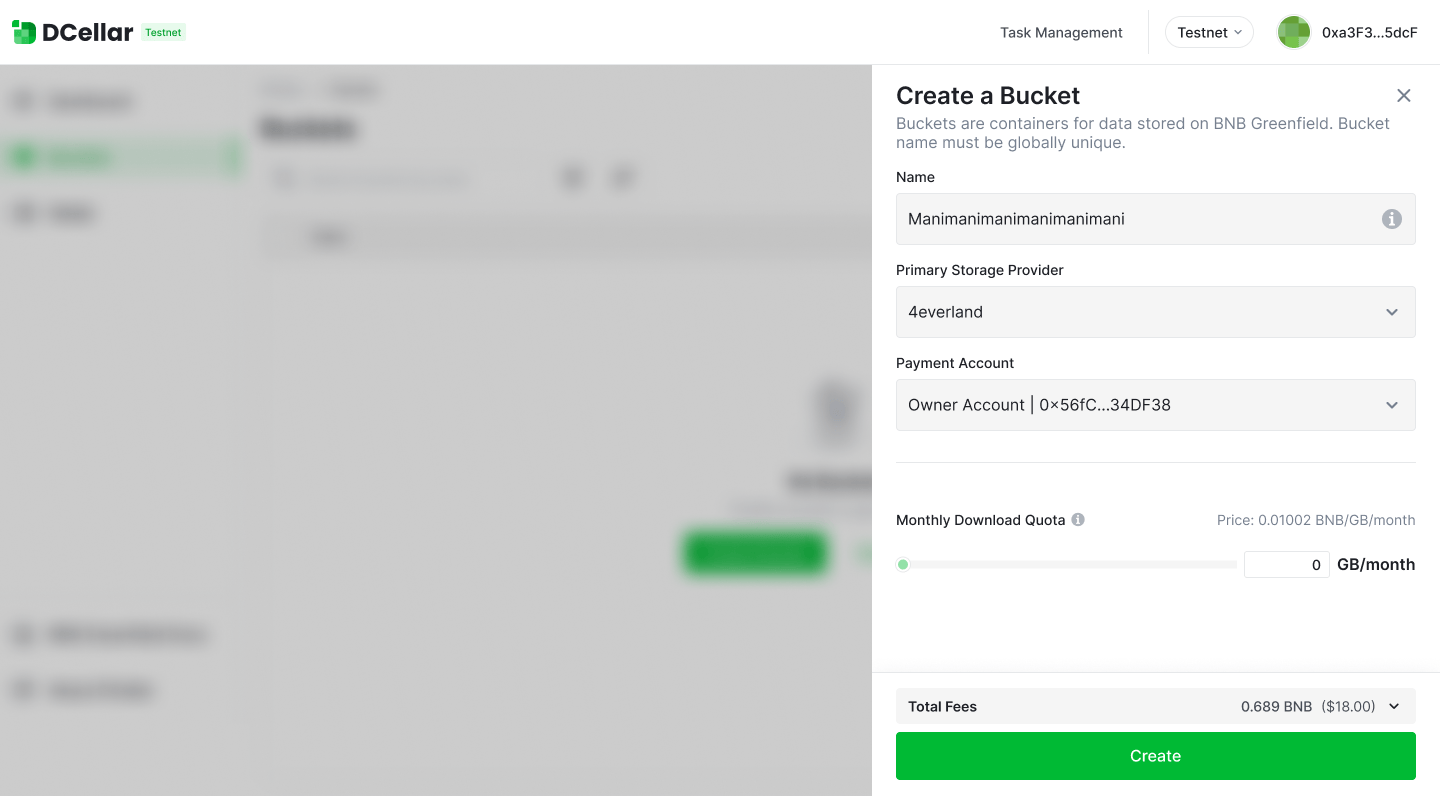
Birincil depolama sağlayıcısını seçerek, bu belirli kovadaki tüm veriler için ana depolama hizmeti sağlayıcısını belirlemiş olursunuz.
Bir ödeme hesabı seçerek, tüm depolama hizmeti ücreti bu seçilen ödeme hesabından tahsil edilecektir; gaz ücreti ise mevcut giriş hesabınızdan alınacaktır; bu da sahibi hesabınızdır. Eğer bakiyeniz yetersizse, önce Transfer Girişi yapmanız gerektiği bildirilecektir.
Sahip Hesabı ve Ödeme Hesabı hakkında daha fazla bilgi için lütfen Greenfield Dokümantasyonu'na gidin.
Nesne Yükle
Kova listenizden bir kova seçtiğinizde, bu kovadaki nesneleri görebilirsiniz. Yükle butonuna tıklayarak, yerel olarak saklanan bir nesneyi seçme fırsatını bulursunuz.
Bir nesne yüklerken, gaz ücreti mevcut giriş hesabınızdan alınacaktır, bu hesap sahibi hesabınızdır.
Ayrıca, nesneniz başarıyla yüklendiğinde, belirli bir akış hızı üzerinden depolama ücreti alınacaktır.
Bu nedenle, bir nesne yüklerken sahip hesabınızın gelecekteki altı ay için depolama ücretini karşılayacak kadar bakiyesi olduğundan emin olmalısınız. Bu, aşağıda Ön Ödemeli ücret olarak gösterilecektir.
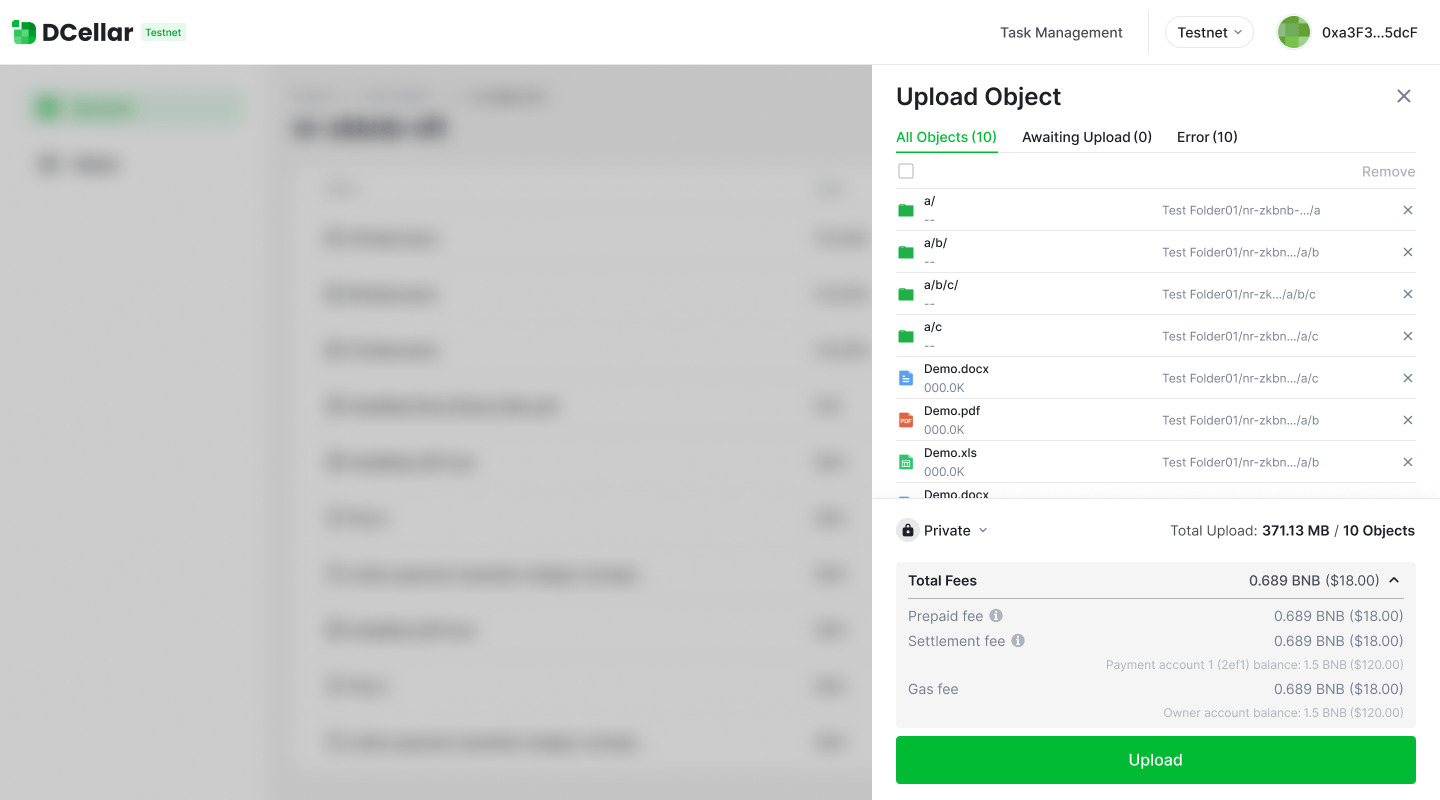
Lütfen öncelikle kilitli ücretin başlangıçta tahsil edilmediğini ve hala sahip hesabınızda olduğunu unutmayın. Ancak, "kilitli" olduğu için başka amaçlar için kullanmanıza izin verilmez.
Ön ödemeli ücretin yanı sıra, her işlem uzlaştırma ile birlikte gerçekleşir, bu da uzlaştırma ücreti üretebilir.
Greenfield Uzlaştırma hakkında daha fazla bilgi edinin.
Ayrıca, seçilen nesnenin izin özelliğini seçebilirsiniz; DCellar nesnenizi varsayılan olarak özel olarak ayarlayacaktır.
Verilerinizi başarıyla yükledikten sonra, Greenfield, hesabınızdaki kilitli ücretten depolama ücreti almak için işlem yapmaya başlayacaktır. Toplam "kilitli ücretinizi" hesap sayfanızda görebilirsiniz.
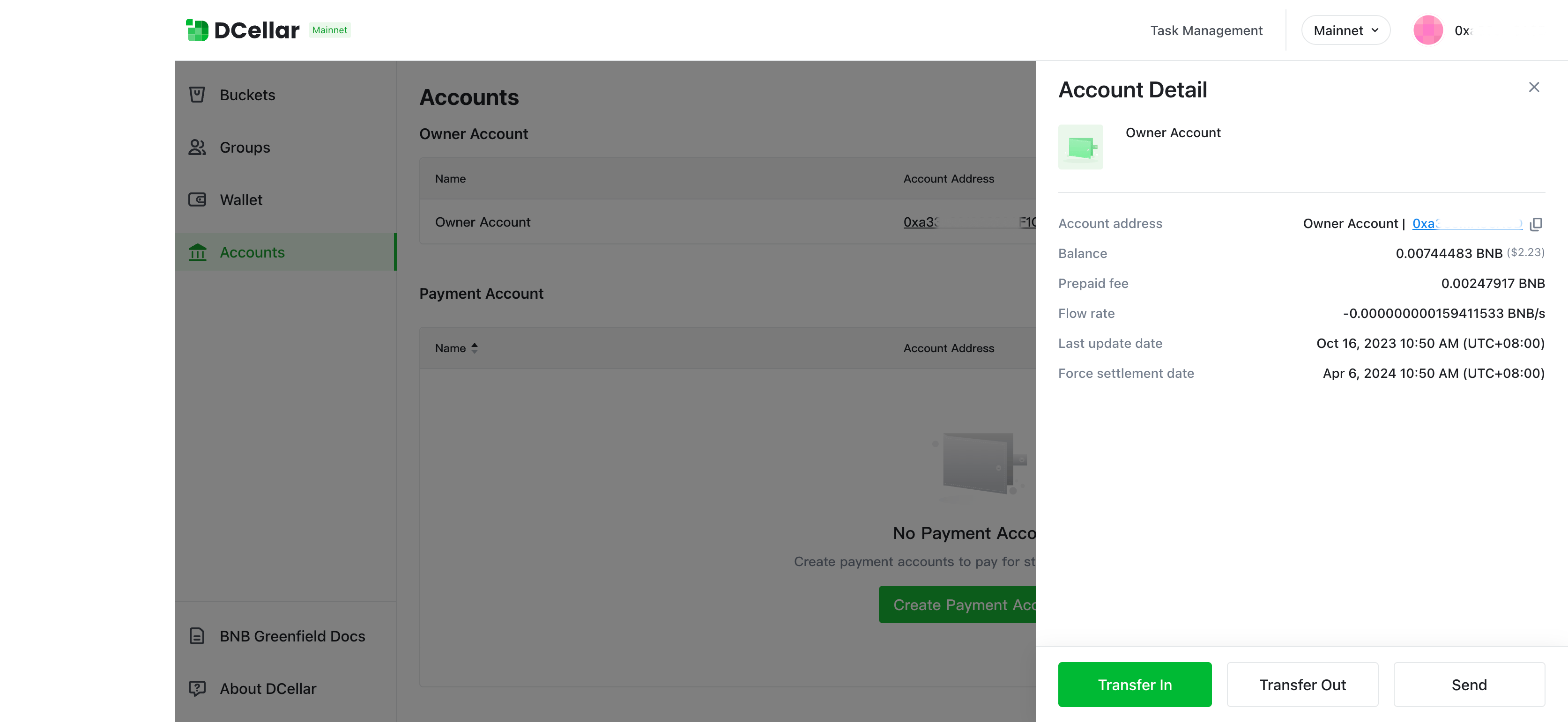
Klasör Oluştur
Nesnelerinizi daha iyi organize etmek için klasörler oluşturabilirsiniz. Klasör adınızı dikkatlice seçin, klasör adınızda "/" karakterinden kaçının.
Klasör oluşturmak size bazı gaz ücretine mal olacaktır. Ayrıca, her işlem uzlaştırma ile birlikte gerçekleşeceğinden, uzlaştırma ücreti olabilir. Uzlaştırma ücreti ödeme hesabından, gaz ücreti ise sahip hesabından tahsil edilecektir.
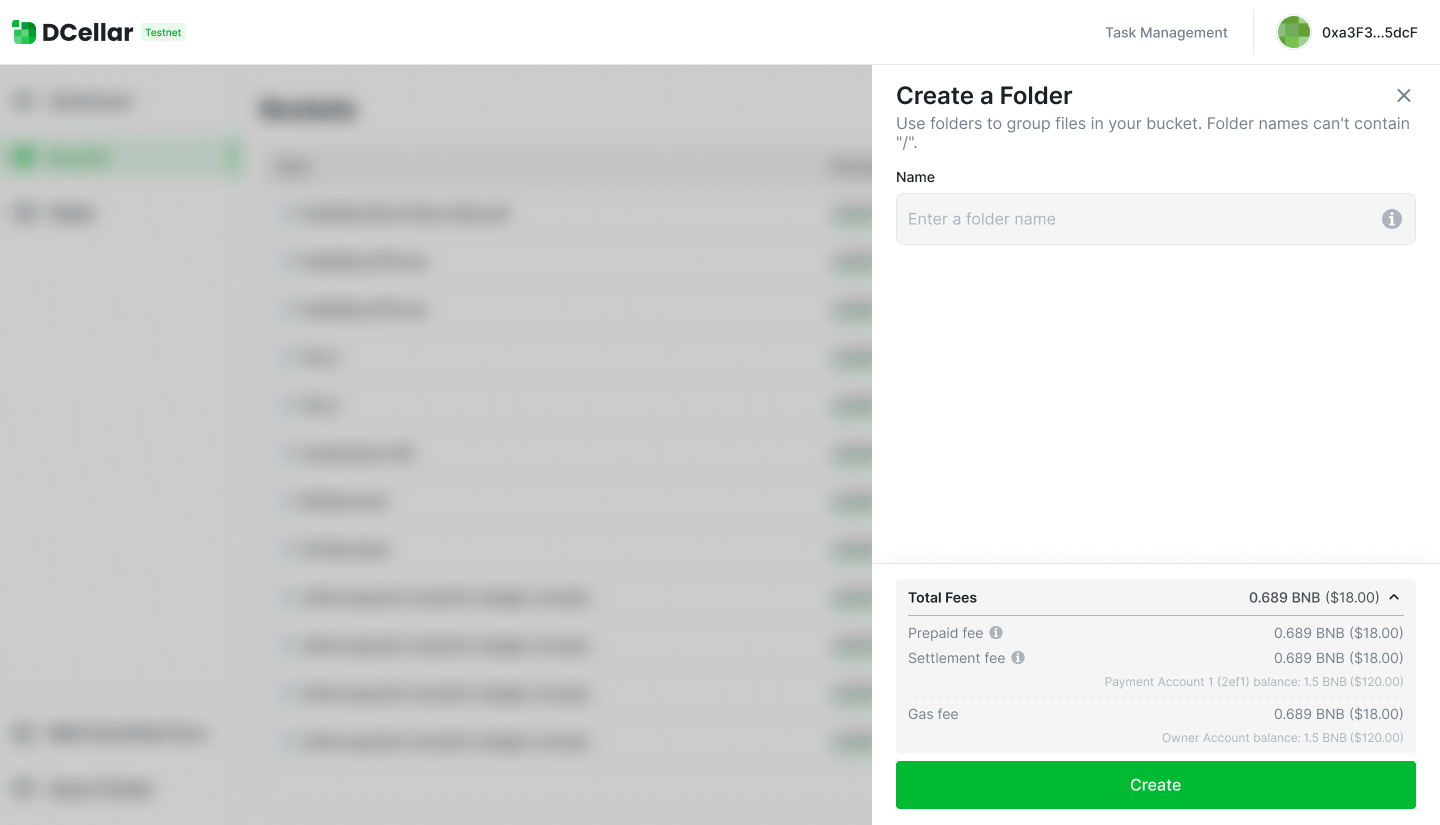
Nesne İndir
Bir nesneyi indirirken, gaz ücreti alınmayacaktır. Ancak, bazı indirme bant genişliği maliyetiniz olacaktır.
Her indirme işlemi İndirme Kotası tüketir; bu, nesne boyutu ile ilgili olarak değişir. Mevcut test aşamasında, her kova için 1G'lik ücretsiz kota verilecektir.
Kovalarınızın kalan kotasını Kova Detay sayfasında kontrol edebilirsiniz.
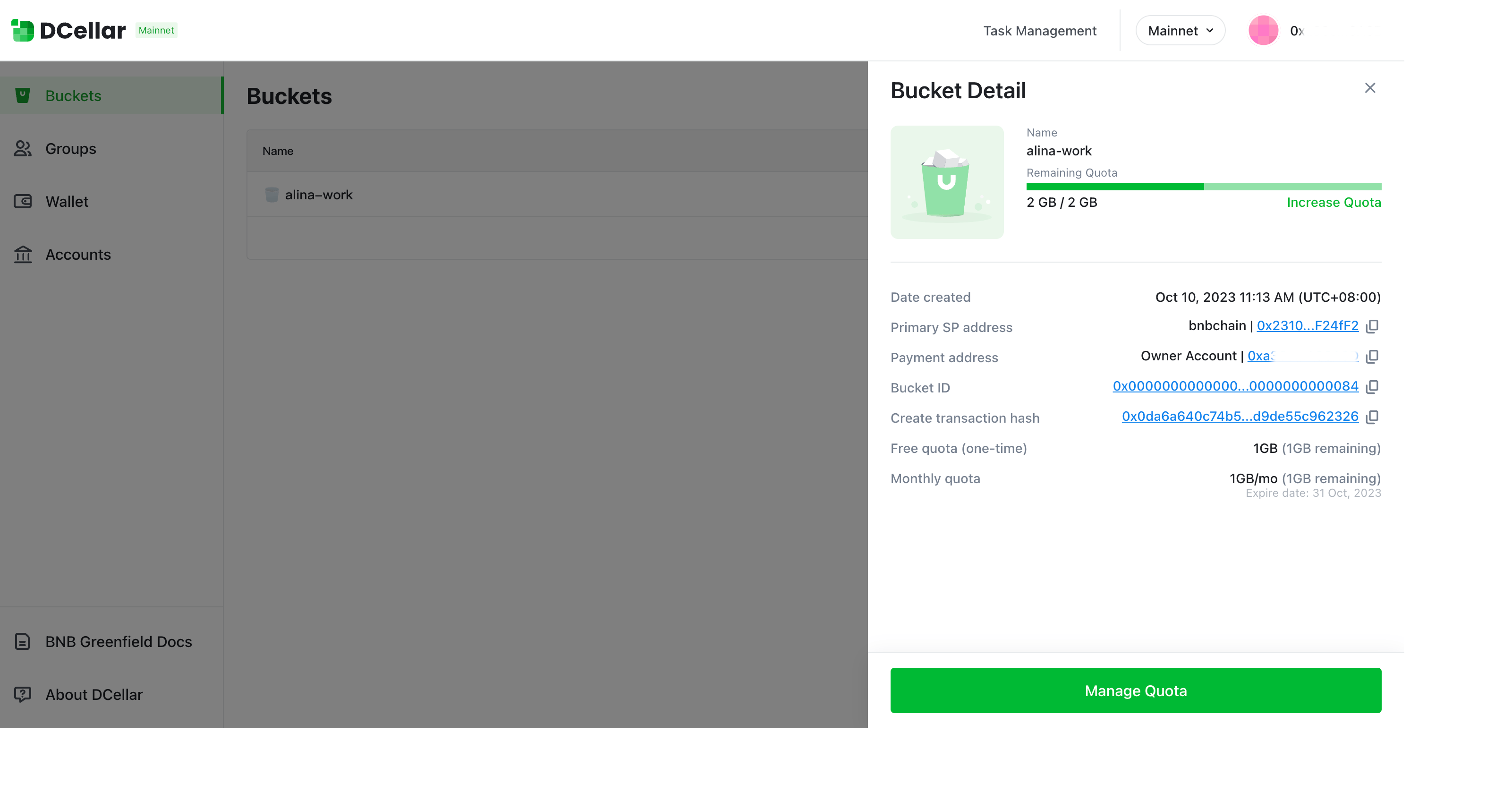
Kalan kotanız, indirdiğiniz belirli bir nesne için gereken kotadan daha az kaldığında, indirme işleminiz başarısız olacaktır ve daha fazla kota satın almanız gerektiğini hatırlatacaktır.
Kota Yönetimi
Aylık olarak kota satın alabilirsiniz. Satın almak istediğiniz miktarı seçin. Lütfen dikkat edin, nesneleri indirdiğinizde, sistem önce ücretsiz kotayı otomatik olarak kullanacaktır; bu kota, kullanım süreniz boyunca süresi dolmayacaktır. Ücretsiz kotanız tükendiğinde, sistem purchased kota kullanmaya başlayacaktır. Eğer satın aldığınız kota, ay sonunda tükenmezse, aylık kotanız süresi dolacaktır.
Aylık kota satın aldığınızda, bu, bir sonraki ay için aylık kota almayı kabul ettiğiniz anlamına gelir. Eğer aylık kota almayı durdurmak isterseniz, aylık kotanızı güncellemeniz gerekir; aylık kota miktarını 0 olarak ayarlamalısınız.
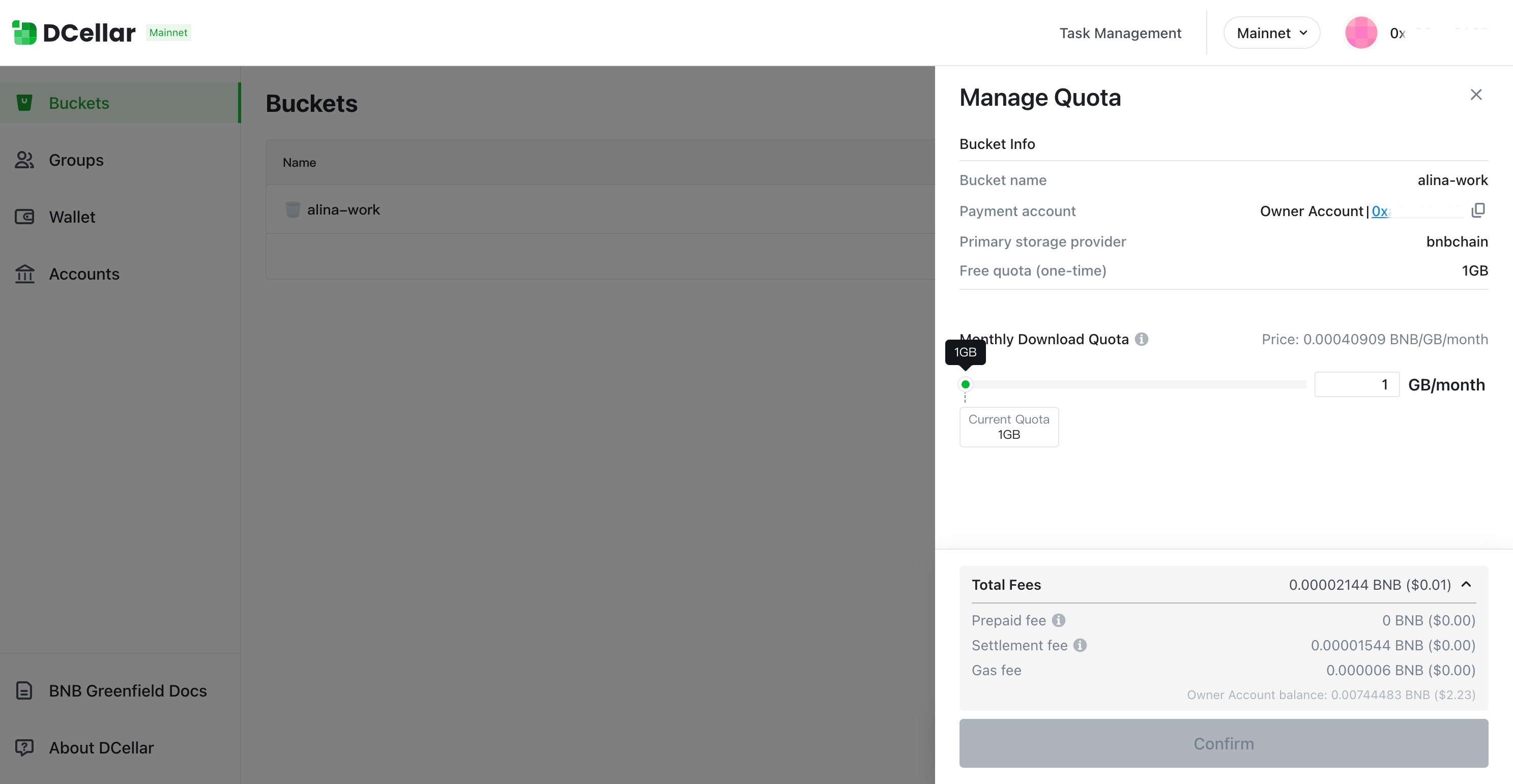
Nesneyi Sil
Bir nesneyi sildiğinizde, gaz ücreti sahip hesabınızdan tahsil edilecektir.
Eğer bakiyeniz yetersizse, önce Transfer Girişi yapmanız gerektiği bildirilecektir.
Ayrıca, nesneniz silindiğinde, akış hızınız yeniden hesaplanacak ve ön ödenmiş ücretinizin bir kısmı iade edilecektir.
Bu nedenle, bir nesneyi silerken "Ön Ödemeli ücret iade" bilgilerini görebilirsiniz.
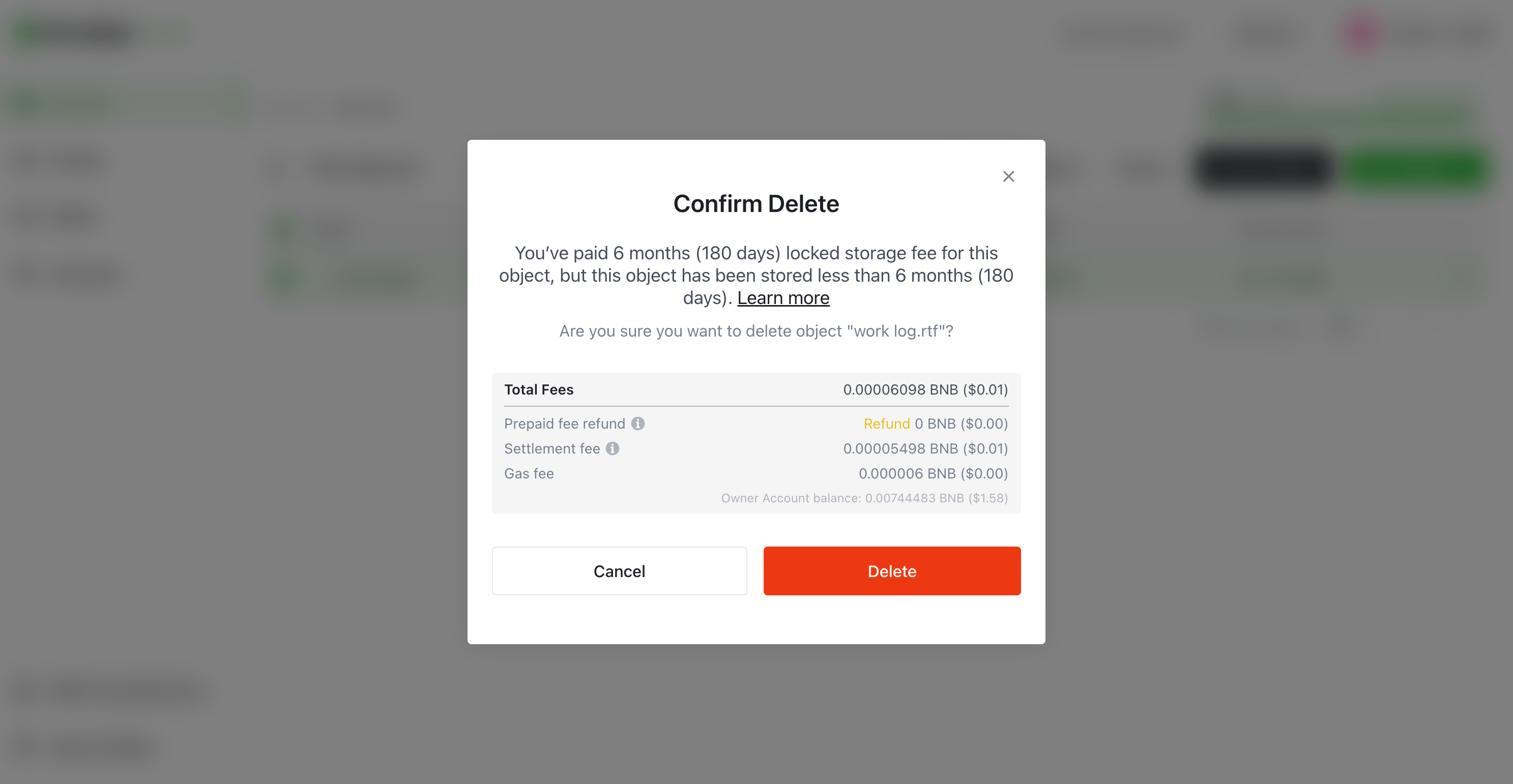
Lütfen verilerinizin 6 aydan daha kısa bir süre saklandıysa, ön ödemeli ücretinizin iade edilmeyeceğini unutmayın.
Ayrıca, her işlem uzlaştırma ile birlikte gerçekleşeceğinden, uzlaştırma ücreti olabilir. Uzlaştırma ücreti ödeme hesabından tahsil edilecektir.
Kova Sil
Sizin oluşturduğunuz kovayı silebilirsiniz. Sadece boş bir kovayı silmenize izin verildiğini unutmayın,
yani kovadan tüm nesnelerinizi silmeniz gerekecektir.
Bir kovayı sildiğinizde, gaz ücreti mevcut giriş hesabınızdan tahsil edilecektir; bu hesap aynı zamanda sahip hesabınızdır.
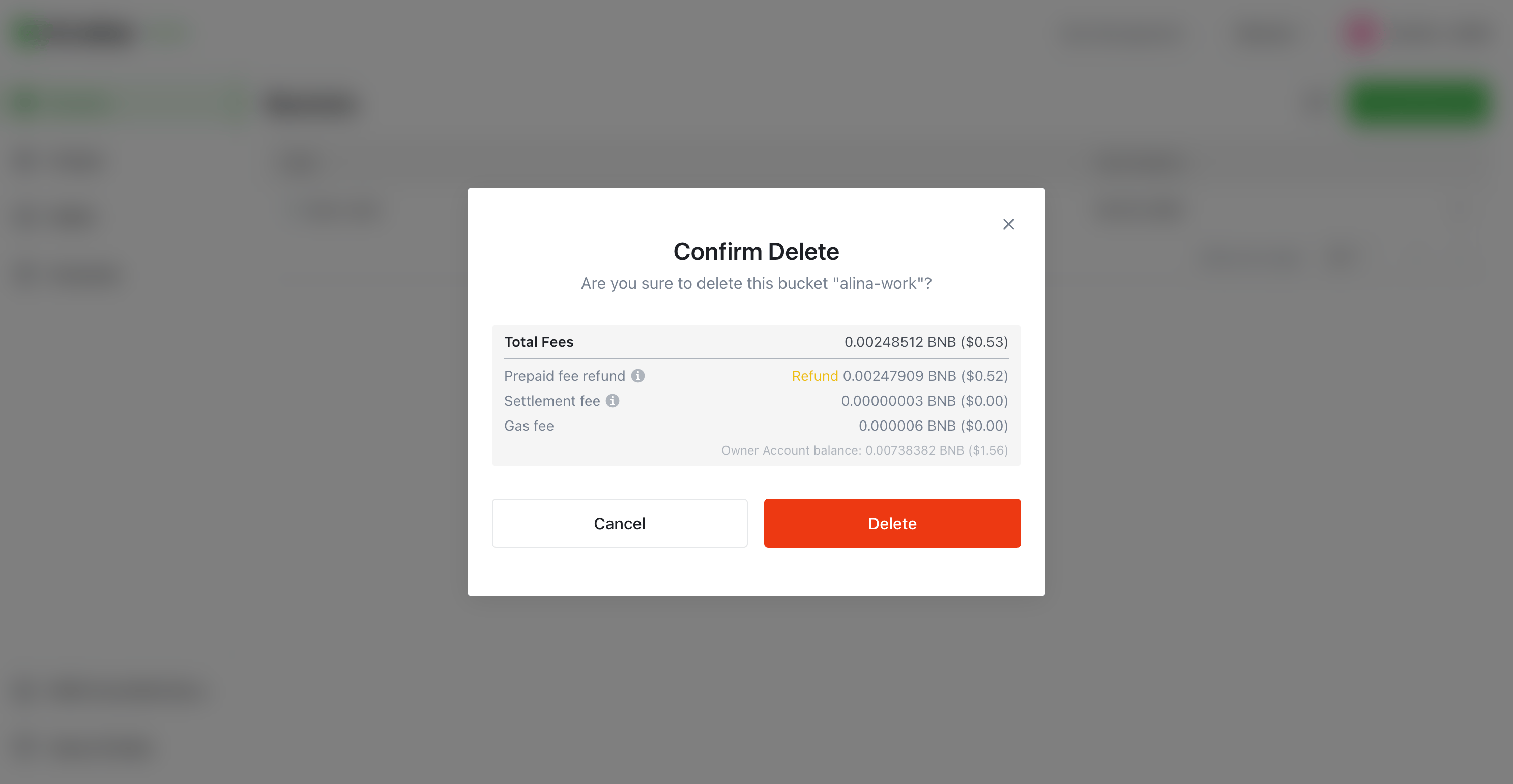
Eğer kova için aylık kota satın aldıysanız, kova silindiğinde, sistem aylık kota için ön ödenmiş ücretinizi iade edecektir; bu, kovayı silmeyi tercih ettiğiniz zaman önem arz etmektedir. Bu, nesneleri silerken ön ödenmiş ücret iade etme konusundan biraz farklıdır; nesnelerin silinmesi, 6 aylık asgari kilitlenme süresine sahiptir.
Kullanım İzleme
DCellar ile kullanımınızı Genel Gösterge Tablosunuzdan izleyebilirsiniz.
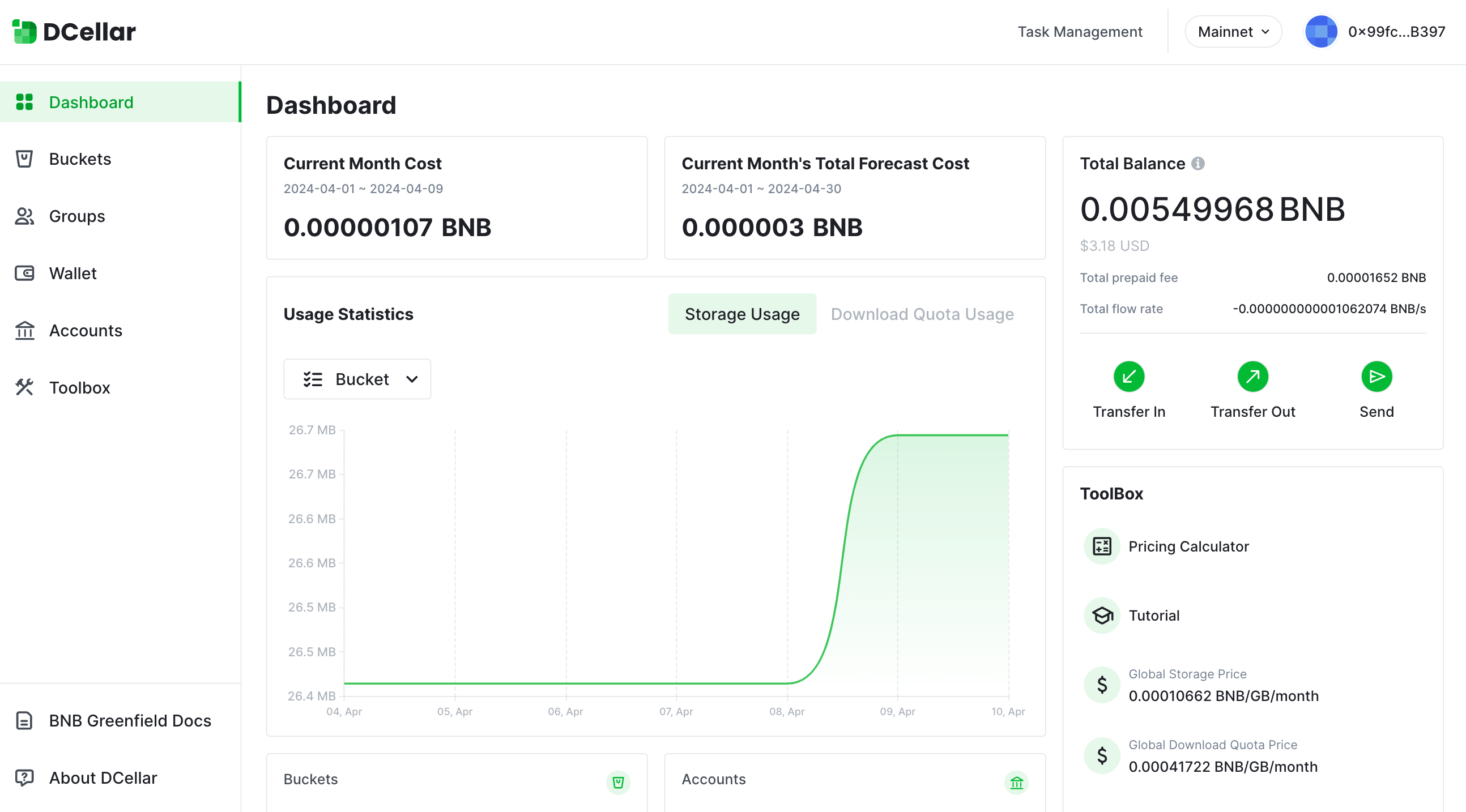
Ayrıca, harcamalarınızı hesap ve hesap detayları aracılığıyla görebilirsiniz.
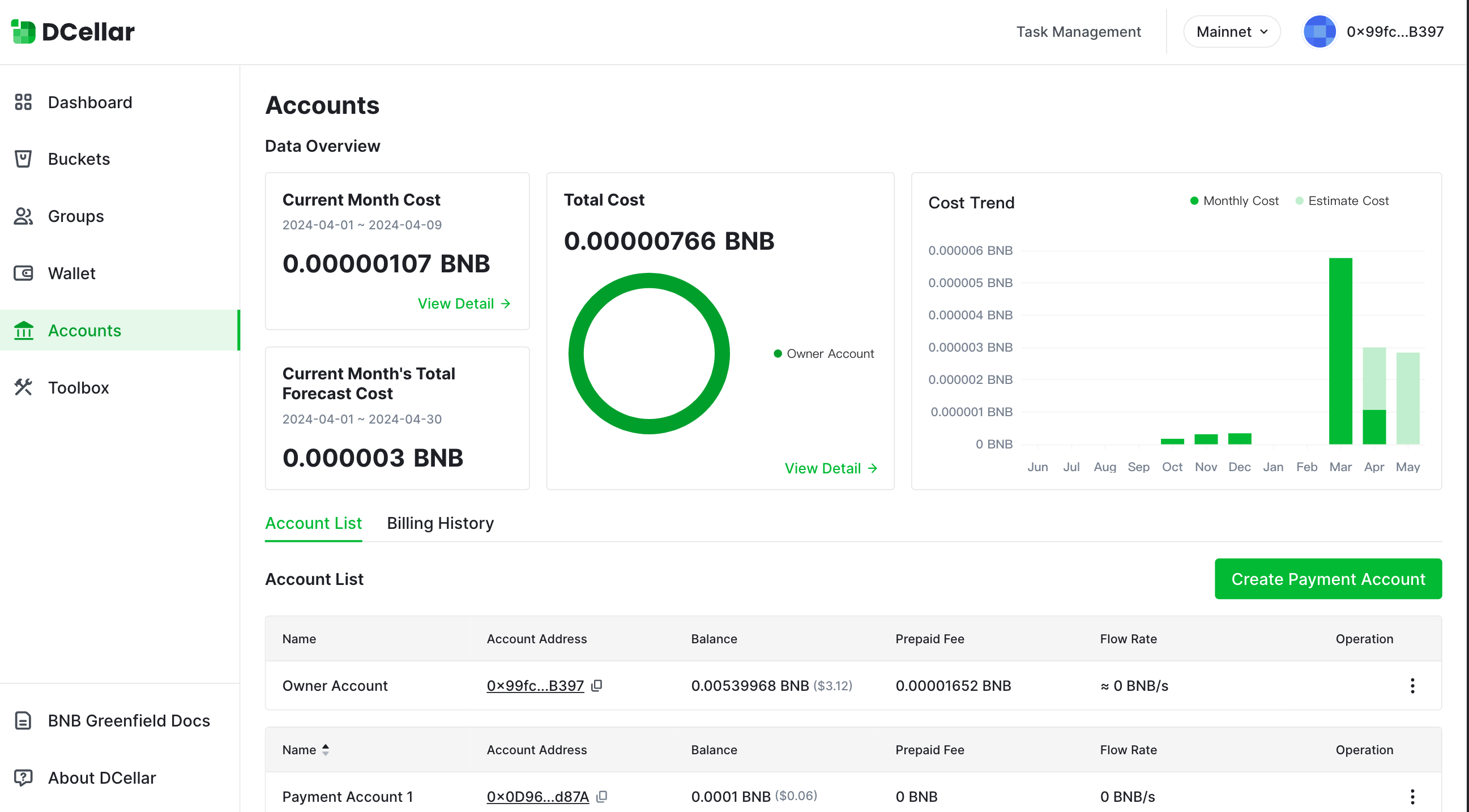
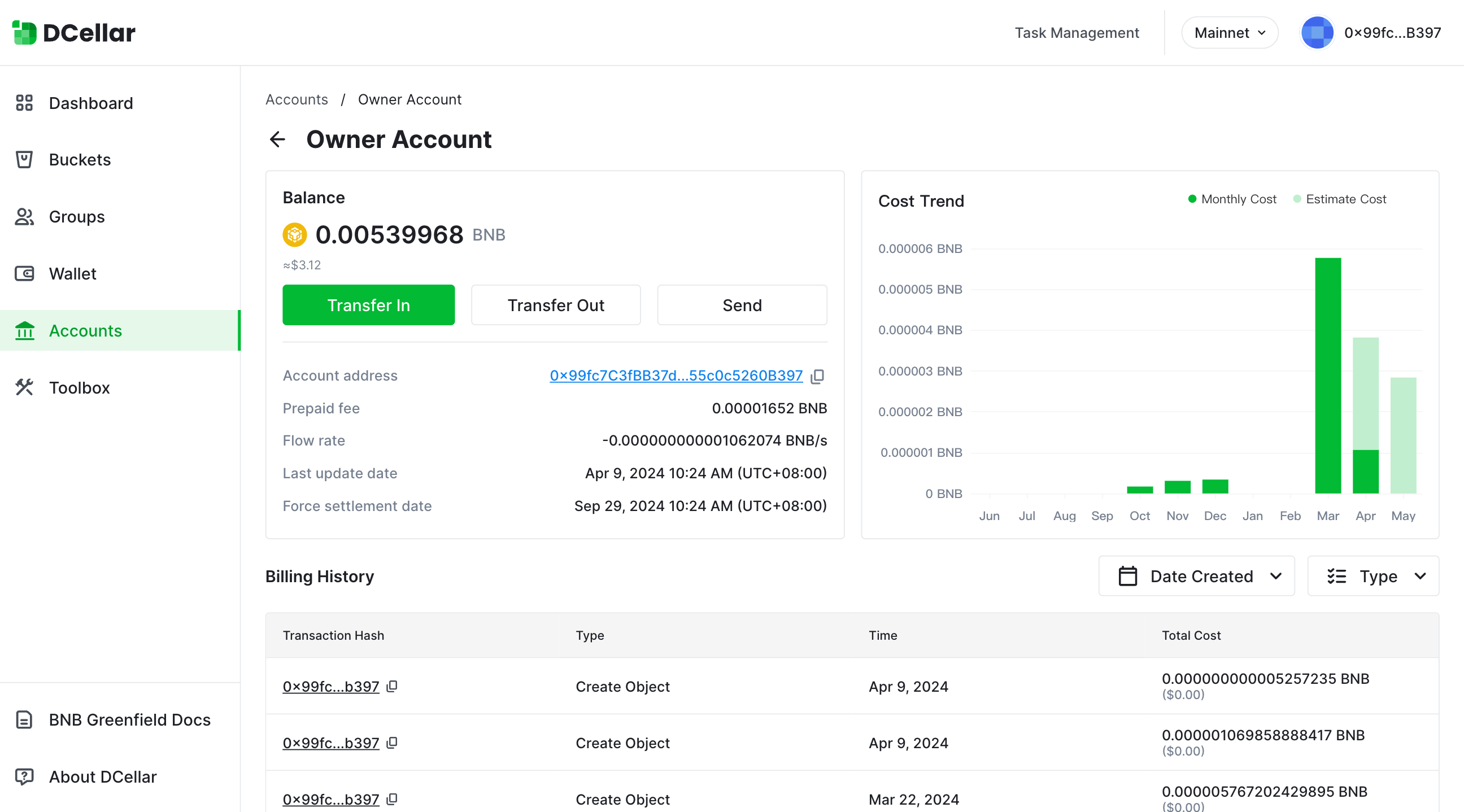
Gönder
DCellar ile, BNB token'larını Greenfield sahip hesabınızdan başka bir Greenfield sahip hesabına kolayca gönderebilirsiniz.
Ancak, herhangi bir token transferine başlamadan önce, şu anda doğru ağa bağlı olduğunuzdan emin olmanız önemlidir.
Eğer Greenfield yerine BSC kullanıyorsanız, Gönder sayfası farklı şekilde görüntülenecektir.
Herhangi bir hata veya karışıklığı önlemek için, token'ları başka bir kullanıcıya göndermeden önce her zaman doğru ağda olduğunuzu kontrol edin. Bu basit önlemi alarak, token transferlerinizin sorunsuz ve verimli bir şekilde gerçekleştirilmesini sağlayabilir,
DCellar kullanarak merkeziyetsiz verilerinizi kolayca yönetebilirsiniz.
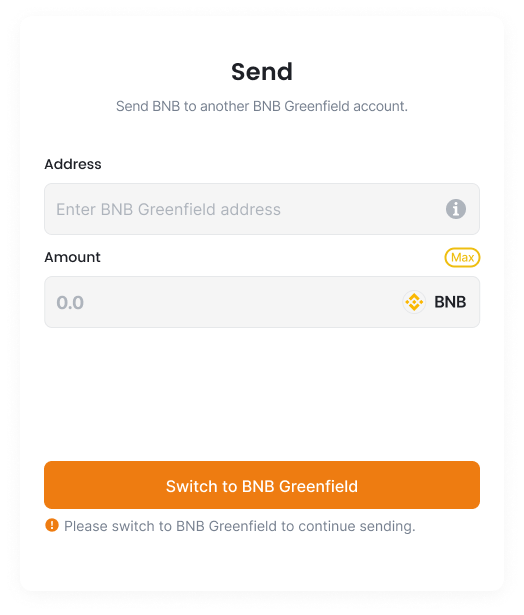
BNB Greenfield ağına geçmek için, DCellar içinde BNB Greenfield'a Geç butonuna tıklayın.
Bu, cüzdan uzantınızı otomatik olarak etkinleştirecektir; cüzdanınıza geçmeniz gerektiğini belirten bir açılır pencere görüntülenecektir.
Devam etmek için, cüzdan açılır penceresinde Ağı Değiştir butonuna tıklayın. Bu, Greenfield'a geçmenizi sağlayacaktır.
Gönderimden önce, girdiğiniz adresin geçerli bir Greenfield hesap adresi olduğundan emin olun.
Alıcının adresini ve göndermek istediğiniz miktarı girin, Gönder butonuna tıklayın; işleminiz Greenfield'a gönderilecektir ve Greenfield'da gaz ücretini ödemeniz gerekecektir.
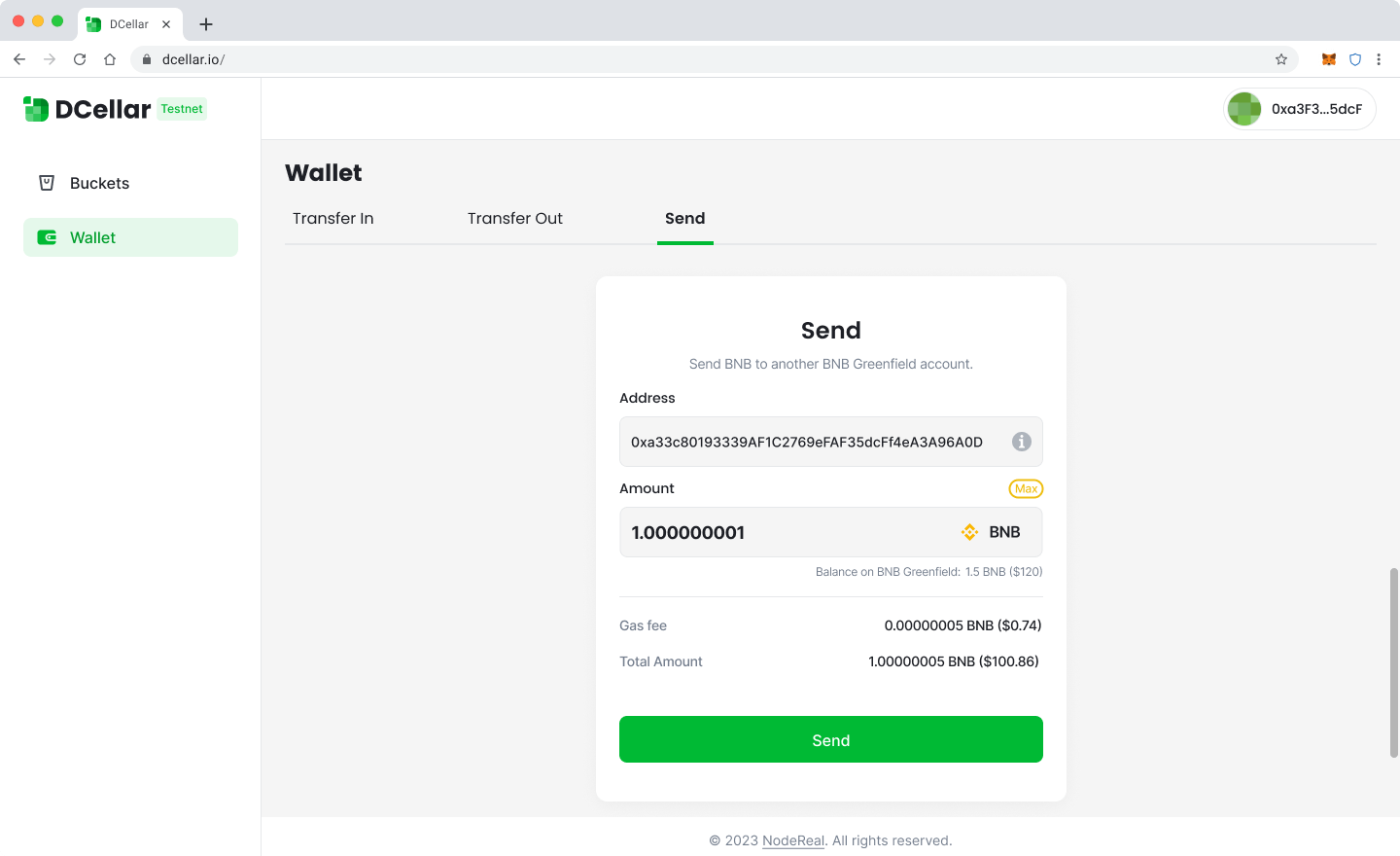
Transfer Çıkışı
DCellar ile, BNB token'ını Greenfield hesabınızdan BSC hesabınıza aktarabilirsiniz; bu iki hesap aynı adresi paylaşmaktadır.
Transfer Çıkışı yapmadan önce, şu anda Greenfield Ağı'nda bulunduğunuzdan emin olmalısınız. Eğer BSC'deyseniz, Transfer Çıkışı sayfanız aşağıdaki şekilde gösterilecektir:
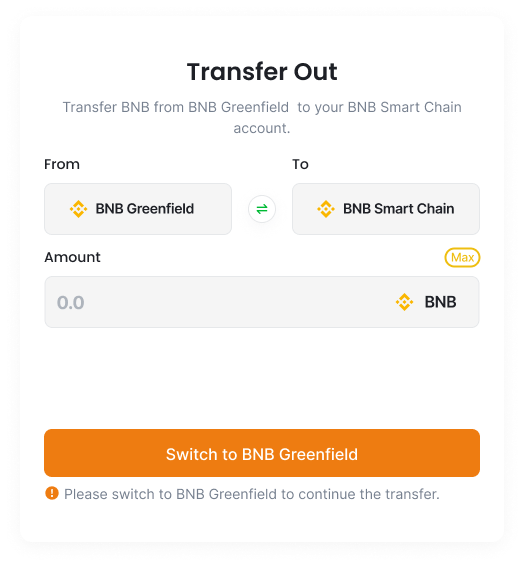
BNB Greenfield ağına geçmek için, DCellar içinde BNB Greenfield'a Geç butonuna tıklayın.
Bu, cüzdan uzantınızı otomatik olarak etkinleştirecektir; cüzdanınıza geçmeniz gerektiğini belirten bir açılır pencere görüntülenecektir.
Devam etmek için, cüzdan açılır penceresinde Ağı Değiştir butonuna tıklayın.
Bu, Greenfield'a geçmenizi sağlayacaktır ve DCellar ile merkeziyetsiz verilerinizi yönetmeye başlayabilirsiniz.
Bu basit adımları takip ederek, hızlı ve kolay bir şekilde ağ geçişi yapabilir ve Greenfield platformundaki DCellar'ın tüm güçlü özelliklerine ve işlevlerine erişebilirsiniz.
Transfer Çıkışı, BNB token'ı ile alınacak iki tür ücretle maliyetli olacaktır:
- Gaz ücreti: Hedef zincir üzerindeki aktarımınız için gaz maliyetini kapsar.
- Relayer ücreti: Zincirler arası paketleri işleyen relayer'lara ödenir.
Transfer Çıkışı yapmak istediğiniz miktarı girin, Transfer Çıkışı butonuna tıklayın; işleminiz gönderilecektir. İşlem detaylarınızı GreenfieldScan adresinde görebilirsiniz.